Die größe von grafiken verändern, Tipp – equinux Mail Designer 1.3.4 Benutzerhandbuch
Seite 23
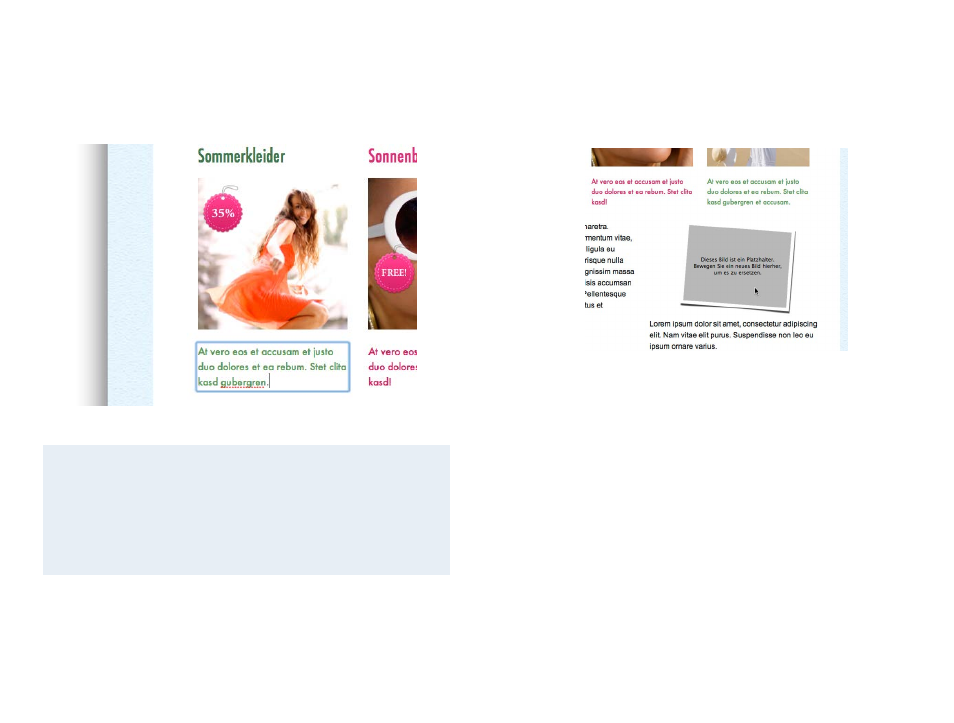
Deine Texte bearbeiten und ersetzen
Klicke in einen der Textbereiche und Mail markiert dessen gesamten Text.
Drücke auf die rechte Pfeiltaste, um nun an die zu bearbeitende Stelle navi-
gieren zu können:
Vielleicht findest du es einfacher deinen Text komplett in Mail Designer zu
schreiben anstatt in Apple Mail. Du kannst auch einfach dein gespeichertes
Design wählen und auf „Senden“ drücken, ohne es zu bearbeiten.
Tipp
Wenn du zu schreiben beginnst, während der gesamte Textblock
noch markiert ist, wird der gesamte Text des Platzhalters gelöscht.
Nach versehentlichem löschen drücke einfach Cmd+Z auf deiner
Tastatur, um den Text des Platzhalters wiederherzustellen.
Einen Bildplatzhalter ersetzen
Falls du in deinem Design Bildplatzhalter verwendest, kannst du diese nun
ebenfalls durch neue Grafiken ersetzen.
Ziehe dazu einfach ein Bild oder eine Grafik in den Platzhalter.
Die Größe von Grafiken verändern
Solltest du feststellen, dass dein neues Bild nicht die richtige Größe für dei-
nen Platzhalter besitzt, kannst du es einfach anklicken, um die Größe direkt
in Mail zu verändern. Verändere die Größe deiner Grafik, indem du den
Schieberegler bewegst.
Klicke auf dein Bild und ziehe es an die richtige Postion in deinem Platzhal-
ter. So lässt sich bspw. der Fokus auf eine andere Stelle des Bildes legen.
23